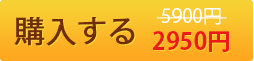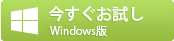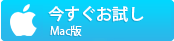未選択
-
[PR]
×
[PR]上記の広告は3ヶ月以上新規記事投稿のないブログに表示されています。新しい記事を書く事で広告が消えます。
-
【Mac 画面 録画】超便利且つ無劣化でMacで再生画面を録画する方法が大公開!
元リンク:https://www.macxdvd.com/blog/record-screen-video-on-mac.htm

Macで再生画面を録画したいか?
Macで画面を録画した経験がありますか。ご個人的なニーズによって、Macで画面を録画する必要があるでしょう。例えば、Macでゲームの 実況プレイ動画の作成;通常のダウンロードツールでダウンロードできないオンライン動画をパソコンに保存;コンピュータでややこしいゲームのやる方、ソフ トの操作方法などを離れた家族、友達に教えたいが、ただ言葉で言いたいことを十分伝えないから、音声を付けるビデオガイドを作成。
ネットで探してみれば、お使いになるMac用録画ソフトを見つけることはできるが、目に見えるほどの劣化、音ズレという不具合が発生しないも のが何よりです。今回の記事では、誰でも気軽く使えるもの及びその使い方を紹介します。Macで画面を録画したい方なら、ぜひ見逃さないでください。
Mac用録画ソフトを選択する時、注意すべきポイント
聞いたことも使いこたもない数多くのMac用録画ソフトの中で、UI・使いやすさ・性能・多機能などすべてが最高峰なものを選ぶのは、玄人に とってものカンタンなことではありません。一般的に言えば、どんな優秀なソフトとしても、惜しいところがあります。一方、どんなに弱いソフトとしても、良 いところがあります。Macで画面を録画する時、何かが一番重視しているかと考えて、それに合ったものを選んだほうがいいですよ。すべてのMac用録画ソ フトを一本ずつ使った後、気になるものを選ぶわけはないので、ここでは、驚異のユーザー満足度95%以上のものMacX Video Converter Proをオススメ。
MacX Video Converter Pro素晴らしいところ:
1出力品質:画質を落とさず、音ズレもしないように録画してくれます。そして、Macとの互換性、マイクから声の録音、フレームレート調整なども満点!
2編集機能: 多彩な編集機能を搭載する面もMac用ゲーム実況録画ソフトを評価する時にプラスになります。MacX Video Converter Proは、録画動画をカット/トリミング、クロップしたり、動画に個人的なロゴや、字幕を入れたり、さらに、オーディオとビデオファイルを分割や合併した りできます。
3ゲーム実況動画変換機能: 工 夫してやっとMacで画面を録画したが、動画形式のため、Youtube動画やニコニコ動画に投稿することができないなんてくやしいです。なので、優れた Mac用録画ソフトは、動画変換機能も搭載すると期待されています。このソフトを使って、数回のクリックで、ゲーム実況動画を変換して、Youtube動 画やニコニコ動画、お使いのiPhone iPad Androidにのんびりと再生しましょう。
4 使いやすさ: 豊富な機能を搭載しながら、ユーザーが直感的に操作できる、効率的で使いやすいインタフェースを魅力的なデザインでご提供します。誰にも断ることができないでしょう。
以上書いた内容通り、MacX Video Converter Proを 本気で強くおすすめしたい。Mac OS (macos sierraにも対応済み)環境で、不快感なく、綺麗な高画質(フルHD、1080p)でMacスクリーンを録画することができます。そして無劣化で録画 動画をMP4、MOV、AVI、WMV、FLVなどに変換して、iPhone 6s/Plus, iPad Air 2/mini 4、iPad Pro、Samsung Galaxy S7 edge/Note 5、HTC 10、Xperia シリーズに取り込んで再生することが可能。
Macで画面を録画する方法(初心者にも分かりやすい)
Macで画面を録画する前、ます、このステキなMac用録画ソフトのMacX Video Converter Proをダウンロードとインストールしてください。インストール中、使用言語を日本語に設定することができる。MacX Video Converter Pro使い方>>
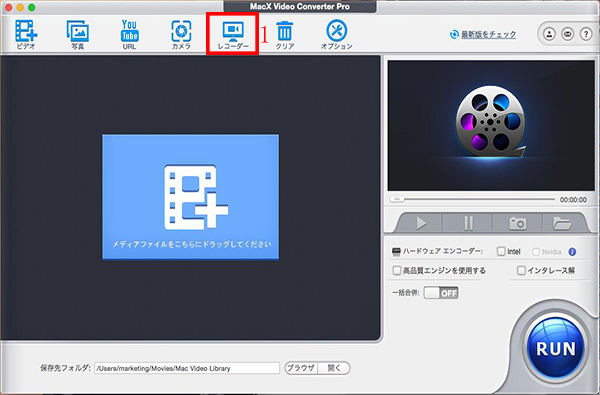
ステップ1:「スクリーンレコーダー」ボタンをクリック
MacX Video Converter Proを立ち上げると、インターフェースの上部にある「スクリーンレコーダー」ボタンをクリックする;
ステップ2:画面キャプチャー設定
ごニーズに応えて、「フルスクリーンをキープ」、あるいは、「スクリーンリージョンをクロップ」を選んで、録画画面や、フレームなどを調整可能。そして、ビデオのフレームレート及びほかのパラメータを変更して、お好みのレベルの動画品質を出力する。
ヒント: 「記録された映画を変換一覧表に追加する」をクリックしたら、録画した動画ファイルを直接に他の動画形式に変換することができる。
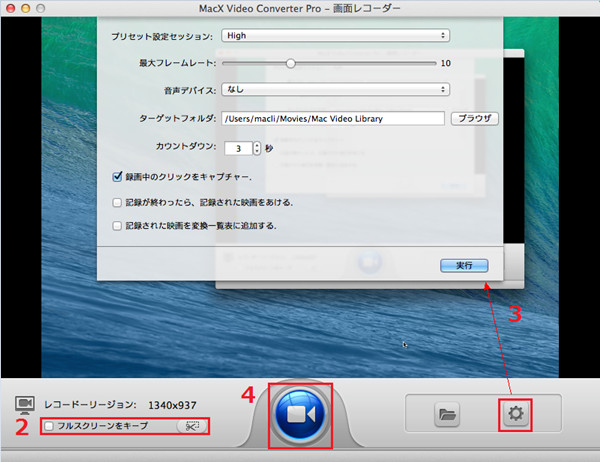
ステップ3:保存先を選ぶ
「ブラウザ」ボタンを押して、出力する録画動画を保存するフォルダと保存先を選択する。
ステップ4:Macで画面を録画開始
「Start Record」を押したら、MacX Video Converter ProはMacで画面を録画することがスタート。いつでも、画面録画をキャンセルして、やり直しすることできる。このソフトを利用して、Macパソコンの パフォーマンスにほぼ影響を与えずに高画質キャプチャーが可能なので、安心して使ってみてください。
録画プロセスが終わると、このソフトの変換機能を利用して、変換作業を行える。手軽く出力プロファイルを変換して、お使いのメディアプレーヤーやYouTubeなどに再生することができる。
ヒント:このソフトはプリセットを用意しておいて、初心者にも問題なく、Macで画面を録画することができる。一方、高度な設定を行いたい熟練者なら、下の内容を参考してください。
1. 解像度: 解像度を高く設定すればするほど録画動画ファイルは大きくなるが高品質にもなります。ファイルサイズの大きいど動画なら、やや数値の低い解像度を選んだほうがいい。
2.フレームレート: 異なるフレームレートを使用すると、動画再生に一貫性がなくなリます。なので、Macでスクリーンを録画する時、一貫性のある固定フレームレートを採用してください。一貫性のある動画を作成には、1 秒あたりのフレーム数を低く設定してください。
PR -
Apple Watch 2最新情報!Apple WatchとApple Watch 2どっちが買うべきか?
元リンク:https://www.macxdvd.com/blog/smart-apple-watch-vs-apple-watch-2.htm

Apple Watch 2の最新情報が出てきた!!
新たなデータによると、Appleが新たに投入したスマートウォッチ「Apple Watch」は、販売台数が300万台に迫りつつあるという。販売台数が予想していた数字を下回っているが、好調な売れ行きをみせている。いま、依然とし て供給が需要に追いついていない。また、粗利で60%を超えているApple Watchは、Appleの製品群の中では際だって利益の高いものになっている可能性が高いので、Apple Watch 2(仮の次世代のApple Watch)の開発も着実に進んでいるそうである。そして、「WWDC 2015」イベントで、Watch OSの次期バージョンWatch OS 2.0が発表された上、先日、次世代のApple Watch 2は前面カメラを内蔵しビデオ通話が可能なほか、iPhoneなしで使える機能が拡充される噂も出てきた。Apple Watch 2への期待を一段と高めるだろうか。本文は、Apple Watchに興味を持っている方に、Apple Watchについての知識、Apple WatchとApple Watch 2違い、Apple WatchとApple Watch 2どっちが買うべきか、両者の違いはどこにあるかと紹介する。
Apple Watchとは
アップルが開発した腕時計型のウエアラブル端末である。iPhoneと組み合わせて使用するもので、タッチスクリーンと、通常の時計の竜頭に相当 する「デジタルクラウン」の操作により、電話、メール、メールのチェックやSNS(ソーシャル・ネットワーキング・サービス)の表示などが行える。さら に、腕脈拍、心拍センサーを搭載しており、運動量や消費カロリーを測ったり、地図を表示させたりすることも可能。通常バージョン「Apple Watch」と、汗に強いスポーツバージョン「Apple Watch Sport」、ゴールドの仕上げで高級感のある「Apple Watch Edition」の三つのモデルが用意されている。
Apple Watchメリット・デメリットを初心者にも分かりやすく解説
Apple WatchとApple Watch 2違い予想一覧:Apple Watch 2はどこに改善するか?
今販売されているスマートウォッチの ソニー SmartWatch 3 、Samsung Gear S、Apple Watchはどんなに優れたものとしても、単体で使える機能が少ないという無視できない欠点がある。基本的に Apple Watch は iPhone と、SmartWatch 3 は Android スマートフォン、Samsung Gear SはGALAXYシリーズのスマートフォンと連携 して使うことになる。今度、Apple Watch 2新機能の焦点はそこにあるだろうか。以下の内容は三つの方面で、Apple Watch 2新機能予想をお届ける。
スタンドアロン機能の強化
iPhoneに依存せずAppleWatch単体で使える機能「テザーレス(tether-less)」が大幅に強化されるようである。 Apple Watch単体では、アクティビティの記録、ApplePayでの支払い(日本は未対応)、音楽の再生くらいサポートする。それに対して、Apple Watch 2は「Wi-Fi接続」に対応できるようになるらしい。そうなると、テキストメッセージや天気情報の更新、メールの送受信などの機能が、iPhoneとの 接続なしで行えるようである。また、Bluetoothの低速通信によって、iPhoneとAppleWatchの通信を実現するため、様々な情報のアッ プデートが遅いという不具合がある。これでかなり改善されるかもしれない。
バッテリー持続時間の改善
よく外出する方なら、やはりApple Watchのバッテリー持続時間が気になるだろう。現時点で、ほとんどのユーザーが30?40%の電池残量がある状態で1日を終えているようである。それ くらいなら、そんなに心配しなくても結構。ところが、電池消費を増やしそうなFaceTimeやWi-Fi接続などの新たな機能を搭載するApple Watch 2だったら、Apple Watchと同じ性能を持つバッテリーはギリギリだろう。そのため、バッテリーのしくみや性能、持続時間などの改善が重要な一環として行われるようであ る。
WatchとEditionの中間に位置する新モデルの登場
Apple Watchは3つのモデルから構成されている。そして、128万円で最も安価モデルから、218万円で最高級モデルまで、38モデルが揃っている。 Apple Watch 2ではさらにコレクションが追加されるようである。$1,000?$10,000の間を埋めるモデルとして発売されるようで、「最高級のステンレスケース モデル」となるか「18KのApple Watch Editionエントリーモデル」となるかは未だわからない。他にもチタニウムやタングステンなどの新素材を用いたモデルや、プラチナを使った高級モデル なども噂されていて、第1世代以上に豊富なバリエーションで展開されるかもしれない。

Mac最高なiPhone・iPad同期ソフト登場!写真、動画、音楽など高速転送できる!
Macx Media Trans- あらゆるメディアファイルをiOSに転送できる最高なソフト。写真、動画、音楽などを簡単にiPhoneとiPadに転送でき、iOSデバイスからMac PCに転送することもできる。世界一の速度で転送できる。先進的な変換機能で、iOSに対応できない動画でも転送して再生できる。macOSとiOSの間 にファイル転送ならMacx Media Transが一番!
Apple Watch 2価格と発売日予想
Apple Watch 2発売日:
Apple Watch2は、現地時間9月7日(水)にiPhone7やMacBook Pro、MacBook Airと同時発表されるとの説が有力視されている。初代Apple Watchの発表から発売までの流れを思い返してみると、2014年の9月のイベントで発表され、2015年の4月に世界中で販売される形になった。 Apple Watch 2発売日もう2017年4月ぐらいの頃になるではないだろうか。Apple Watch 2価格:
現役のApple Watchモデルは128万円から、218万円まで販売されているが、次世代のApple Watch 2の価格はそのくらいかな?ただし、現役のApple Watchモデルより、もっと安価なモデルと高級なモデルを提供するかとかなり価格に影響を及ぼすだろう。Apple Watchを買うべきか? Apple WatchとApple Watch 2どっちが買うべきか?
最安価モデルも128万円かかるので、Apple Watchは電子製品の中で、贅沢品と言われる。そういう余裕がある方は多くないと思う。どんなに入手したいとしても、勝手に買うわけもない。以下 Apple Watchを買うべきか買わないべきか理由まとめを読んだ後、Apple Watchを買うべきかと決めったほうが良い。
1価格
Apple Watchを買うべき理由:
洗練されたデザインと美しい細工が自慢できる Apple Watchはその価格に合う価値がある。ある時計専門家によると、「Apple Watchの全体的なデザインレヴェルは、デジタルでもアナログでも、350ドルという価格帯の腕時計空間のすべてを吹き飛ばすだろう。同価格帯でこれほ どの動きの滑らかさ、細部へのこだわり、ビルドクオリティに追随するものはない。」そして、デザインと機能をさておいて、時刻のみを表示してくれるとして も、Apple Watch大多数の類似品に勝っている。Apple Watchを買うべき理由:
ただのスマートウォッチでありながら、驚かされた高価格で販売されている。Apple Watchを買うより、むしろ、食べ物といった実用的な用品を買ったほうがマシになると多くの方がそう思う。2ブランド価値
Apple Watchを買うべき理由:
初代のiPhoneやiPadが発表された直後 に、一台を手に入れたら、なんと嬉しいことである。確かに、アップルが開発した新製品はある程度でリピート顧客を生むことができる。それはアップルのブラ ンド価値そのものである。その点から見れば、アップル初のスマートウォッチは買うべきものである。Apple Watchを買うべき理由:
Apple Watchが発表されて以来、急激に認知度を広め注目されているスマートウォッチである。周りに Apple Watchをしてる人がいるなら、騒ぎになるかもしれない。3未来の便利さをいち早く体験
Apple Watchを買うべき理由:
新しいものを試してみたい方にとって、Apple Watchは試すべき新製品である。イベントでは、Appleはアップルウォッチを使うと、ライフスタイルはどう変わると詳しく紹介する。要するに、新し い技術を用いって、想像にもつかなかった未来の便利さををいち早く体験させる。Apple Watchを買うべき理由:
客観的に言うと、強力な機能を備えるスマートウォッ チを欲しいなら、Apple Watchより、次世代のApple Watch 2のほうがもっとご期待に応えるかもしれない。アップルの恒例によって、初代製品に基づいて、次世代の製品に改善や、機能強化を行うことである。そのた め、Apple WatchとApple Watch 2どっちが買うべきかと明らかになった。Apple Watch 2の発売日まで数ヶ月待っても悪くない。4iPhone依存
Apple Watchを買うべき理由:
iPhoneを所有する場合、Apple WatchはiPhoneと連携することによってその魅力・威力を発揮できる。iPhoneと完全に無線接続することができて、すべての通知、また情報を 無線で同期できるようになる。そして、iPhoneのように膨大な数のアプリの中から追加できるのその最大な魅力と言えるだろう。Apple Watchを買うべき理由:
Apple Watchは親機である iPhoneに依存しすぎて、Apple Watch単体で使える機能が大幅に制限されている。Apple Watchの魅力を思う存分に味わいたいなら、iPhoneを持っていない方なら、まずiPhoneを一台購入してください。5収蔵価値
Apple Watchを買うべき理由:
時計の愛好家やコレクターは、Apple Watchを見逃さないでください。Apple Watchを買うべき理由:
他の高級腕時計と異なって、Apple Watchは30~50年まで続いて動作する可能性が低い。30~50年まで続いて動作できるとしても、あくまでスマートウォッチとして、すでに時代に遅 れたものとなるだろう。そのため、Apple Watchの収蔵価値は伝統的な高級腕時計に比べならない。要するに、余裕があるし、新しいものを試したいし、iPhoneも持っているし、そして、アップル社に信頼するなら、Apple Watchを購入したほうがおススメ!あなたのニーズのすべてを満たせるからである。一方、Appleの閉じたシステムに興味なし、Androidは世界 一のモバイルプラットフォームと思うなら、Apple Watchをやめたほうがいい。
-
【2017年版】次期XperiaフラッグシップモデルはXperia Z6か Xperia Z7か Xperia XRか?
元リンク:https://www.macxdvd.com/blog/smart-xperia-2017-flagship-smartphone.htm
2017 Xperiaフラッグシップモデルの噂が浮上!
Androidスマートフォンの大手メーカーソニーが、一段と厳しくなる経営に対して、これまでフラッグシップとして数年間発売してきた 「Xperia Z」シリーズを終了させて、2016年以降より、後継となるフラグシップモデルは「Xperia X」シリーズとして展開するということである。2016年に「Xperia X」シリーズはXperia X、Xperia X Performance、Xperia XAと3機種を発表したが、日本では、最上位モデルとなるXperia X Performaceしか発売されない。Xperiaファンにとって、やや残念なことだろう。
ところで、初代Xperia Xシリーズの発表から数ヶ月経ったばかりなのに、次期Xperiaモデル2017は話題を呼んでいる。ファンとしては、Xperia X Performanceが最新のXperiaになるが、当然メーカーはその先のことを既に考えている。Xperia 2017に関するリーク情報や噂が飛び交う!2017 Xperiaフラッグシップモデル予想:▼Xperia Z6 ▼Xperia Z7 ▼Xperia XR
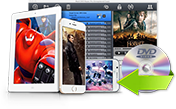
2017最強ソニー新型Xperia専用無料なDVDリッピングソフトがきた!完全無料!
ソニー2017 Xperiaフラッグシップモデルの最新情報が飛び交っている際、Xperia大ファンに向け、実用的なフリーソフト
MacX DVD Ripper Mac Free Editionを 絶対おすすめしたい。この完全無料はDVDリッピングソフトを使って、レンタルDVDや、市販DVDや、完全無劣化の品質であらゆるコピーガード付き DVDを次期Xperiaにコピーして鑑賞することができる。そして、旧Xperia Z3 /Z4 /Z5、Xperia X / X Performance / XA / Xperia X Performanceにも対応可能。
(Part 1) 2017 Xperiaフラッグシップモデル: Xperia Z6編

2016年7月初旬の頃に、ソニーが2017年に、次世代フラッグシップモデルとして「Xperia Z6」を登場させる見込みと伝えていた。Xperia Zシリーズは完全終了でZ6は販売ナシと信じれいる方にとって、本当に大きなショック!確かに、Xperia Xシリーズには軽い失望をしてしまって、Zシリーズの回帰を期待している人もいるそうである。国内のユーザーXperia X Performanceに対する声を見ていると、総体的に好評価を得ているが、スペックとして見た場合、Xperia Z5と比較してもそれほどの進化を遂げている訳ではない。2016年Xperiaフラッグシップモデルとして、Xperia Xシリーズは期待外れとも言っても過言ではないだろうか。
2017 年に登場するXperia Z6についての噂:ソニーは現在、発表時点における最新鋭のスペックと革 新的な技術を備えた次世代フラッグシップモデルXperia Z6の開発を行っていて、2017年に発表される見込みとのことである。同社製のVRヘッドセット「PlayStation VR」のコントローラーとしても利用可能になるとその最大な特徴であるという。
(Part 2) 2017 Xperiaフラッグシップモデル: Xperia Z7編

「Xperia Z6」が飛ばされ、いきなり「Z7」となるのは、やや意外な話である。2016年、Xperia Z6のかわりに、Xperia Xシリーズが登場したことで、多くのファンがXperia Z6への興味を失ってしまうので、次期のXperiaは、Xperia Z6ではなく、Xperia Z7に決まるのはないだろうか。
Xperia Z7についてのリーク情報によると、ソニーはスマートフォン事業からの撤退がしないわけ。次期XperiaフラッグシップモデルはXperia Z7は、前期モデルXperia Z5 /Z6から開発を展開して、業界が驚くほど素晴らしい新機能の研究に取り組んでいる。洗練されたセキュリティシステム、メモリー増設、急速ワイヤレス充電 などとXperia Z7の売りそうである。ユーザーの期待を理解して、かつその期待に応えるために最善を尽くす努力をするという。
(Part 3) 2017 Xperiaフラッグシップモデル: Xperia XR編

ソニーは例年IFAにおいてその年のフラッグシップモデルを発表することである。Techtasticが伝えるところによると、ソニーは 今年9月1日に開催予定のIFA大会で、Xperia X Compactと次期フラッグシップモデルXperia XRを発表するそうである。そして、Xperia XRシリーズには「Xperia XR」、「Xperia XR Compact」、「Xperia XR Puremium(Ultra、あるいはPlusかも)」と3機種を用意しているそうである。
次期Xperia XモデルXperia XRはSony Xperia X、Xperia XA、及び Xperia X Performanceからどう進化するかと注目を集めている。Xperia XRの噂が信じてれば、この新型Xperiaは、2017 Xperiaフラッグシップモデルというより、むしろ2016 Xperiaフラッグシップモデルといったほうが良い。Xperia XR特徴的なのはXperiaとしては初めてUSB Type Cを搭載している点である。
新型Xperiaのスペックや、新機能、発売日、価格なと詳細情報を見てみよう!
以下の内容では、Xperia Z6、Xperia Z7、Xperia XRにおいて、デザインから、スペック、価格、発売日など些細なところまで最新情報をまとめる。そして、前期Xperiaフラッグシップモデル Xperia ZシリーズのXperia Z5、Xperia XシリーズのXperia X Performanceも一緒に書いた。新型Xperiaは旧モデルからどう進化するかと一目瞭然!ここをクリックして続きて読んで下さい。
-
DVD FabでディズニーDVDをコピーする方法が公開!【初心者必見】
元リンク:https://www.macxdvd.com/blog/smart-dvdfab-copy-dvd-movies.htm
ディズニーDVDをコピーしたい?
ウォルト・ディズニーによって配給されたディズニー映画は、年間12~13本ペースで公開されている。公開のたびに子どもから大人まで多くの 人に愛されている。初の長編アニメーション映画となった「白雪姫」から、最近話題作まで、ストーリーの中に込められた強いメッセージと、安らぎと元気を与 えてくれる音楽があるので何度見ても飽きないのだろう。ディズニー映画ファンにとって、劇場でディズニー映画を鑑賞するのはなかなか不十分で、必ずディズ ニーDVDを入手!そうしたら、いつでもどこでも、お気に入りのディズニー映画を思う存分に鑑賞可能。さらに、自分の使用用途に合って、手元のディズニー DVDをコピーしたい人がいるだろう。残念なことに、著作権を保護と不正コピーを防止するため、ディズニーDVDが強力なDisney X-project DRMコピーガードに施されることである。その強力なディズニーコピーガードを解除しなければ、ディズニーDVDコピーは絶対無理。そういう場合、DVD FabでディズニーDVDをコピーすればいかがだろうか。下の文はDVD FabでディズニーDVDをコピーする方法を紹介。DVD FabでDVDをコピーのやり方がよくわからない方はぜひ見逃さないでください。
2016下半期~2017年期待されているディズニー映画一覧(上映期間とDVDリリース情報まとめ)
以下の内容は、ディズニー映画ファンに向け、2016年下半期~2017年に公開予定、あるいはDVDリリース予定のディズニー映画を紹介する。お気に入りのディズニー映画はそこにあるかもしれない。
▼ 2016下半期~2017年DVDリリース作品集
No.
画像
タイトル
日本公開日
DVDリリース日
1

アーロと少年
2016年3月12日
2016年7月5日
2

2016年4月23日
2016年8月24日
3

シビル・ウォー/キャプテン・アメリカ
2016年4月29日
2016年9月16日
4

アリス・イン・ワンダーランド/時間の旅
2016年7月1日
未定
5

ファインディング・ドリー
2016年7月16日
2016年11月
▼ 2016下半期~2017年劇場公開予定作品集
No.
画像
タイトル
全米公開日
日本公開日
1

パイレーツ・オブ・カリビアン第5弾
2017年7月7日
2017年8月11日
2

スター・ウォーズ エピソード8
2017年12月15日
2017年12月15日
3

カーズ3
2017年6月16日
未定
4

マイティ・ソー3
2017年11月3日
未定
5

美女と野獣
2017年3月17日
2017年4月22日
DVD FabでディズニーDVDをコピーする操作手順
まず、DVD Fabをコンピュータにダウンロードとインストールしてください。以下はズートピアを例として、DVD FabでディズニーDVDをコピーする方法を示す。
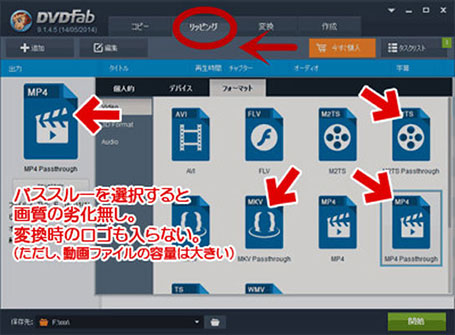
ステップ1:コピー、リッピング、変換、作成という四つのオプションがあるが、ディズニーDVDをコピーする場合、「コピー」ボタンを選ぶ。
ステップ2: ソフトの左上側にある「追加」ボタンをクリックして、ズートピアDVDを追加する。
ステップ3:ソフトの左下側にある「保存先」を押して、出力映像を保存するフォルダを指定する。
ステップ4:右下側の「開始」ボタンをクリックしたら、DVD Fabでズートピアをコピー開始。
最新のプロテクトを解除できる強力なリッピングソフトDVDFab HD Decrypterの使い方
ディズニーコピープロテクトに遭ったか?
わくわくとズートピアの出力映像を待っていた中、まずいことが起こった!ズートピアは出来ない旨の表示が出す!DVD Fabで再チャレンジしてみて、依然としてエラーが出てズートピアをリッピングできない。それはいったいどういうことだろうか。 実に、ディズニーDVDは通常に強力なコピーガードがかかっているので、ディズニーDVDをコピーしようとすると、エラーが出てコピーできないことがよくある。
ディズニーコピープロテクトはどういう形で動作するか?
- ▼ ディズニーコピーガード付きDVDは99タイトルを持ち、ファイルサイズも40GBを超える;
- ▼ お使いのDVDプレーヤーはこの保護されたDVDと互換性がなかったら、再生できない;
- ▼ 通常のDVDコピーソフトでディズニーDVDをコピーする時、エラーメッセージや出てきたり、クラッシュが起こったりすることとなる。ディズニーDVDを変換する時、映像が乱れて出力される場合がある。
強力なディズニーDVDコピーソフトが登場
DVD FabでディズニーDVDをコピー中、上記の不具合に遭ったら、どうすればいいだろうか?まず、DVD Fabコピー期限切れていないか確認してください。DVD Fabコピー期限切れた後、解読機能が大幅に制限されるものがある。一方、料金を払ったのに、なかなかうまくいかないと、DVD Fabでコピーできないということなのである。
以上から見れば、DVD FabでディズニーDVDをコピーするのは賢くない。ほかに対応可能なソフトがあるかどうか?確かにあるよ。強力なDVDコピーガード解読力を誇っているMacX DVD Ripper Pro(Mac&Windows) は大変役に立つ。ディズニーコピーガードをはじめ、ソニーArccOS、CSS encryption、リージョン保護、UOPs、APSなどを手軽く解除できるMacX DVD Ripper Proはディズニーコピーガードを解除、ディズニーDVDをコピーに完璧なソリューションを提供している。また、分かりやすいインターフェースを備えるた め、玄人と素人とも、簡単に操作できる。
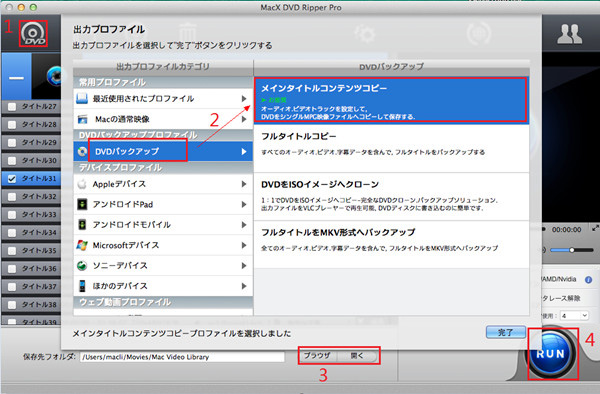
ステップ1:「DVD追加」ボタンをクリックしてから、ディズニー映画ズートピアディスクを追加する。
ステップ2:出力プロファイルを選ぶ。「DVDバックアップ」―「メインタイトルコンテンツコピー」―「完了」の順でクリックする。
ステップ3:「ブラウザ」ボランをクリックして,出力映像の保存先フォルダを選択する。
ステップ4:「RUN」ボタンを押したら、ディズニーDVDをコピー開始。途中で、随時にキャンセルすることもできる。【メモ:RUNボタンを押す前、「安全モード」と「高品質エンジンを使用」にチェックを入れておいてください。】
DVD FabでディズニーDVDをコピー中発生したエラーに遭ったことなく、MacX DVD Ripper Proは順調にディズニーDVDをコピーしてくれた。MacX DVD Ripper Pro for Windows(Windows版)使い方>>
MacX DVD Ripper Pro(Mac版)使い方>>
以上の操作手順に従って、ベイマックス、アナと雪の女王、マレフィセント、カーズ2、モンスターズユニバーシティ、モアナ、アーロと少年、ズート ピア、シビル・ウォー/キャプテン・アメリカ、アリス・イン・ワンダーランド/時間の旅、ファインディング・ドリーなどのディズニーDVDは言うまでもな く、楽天、Amazonから購入した市販DVDも、TSUTAYA、ゲオから借りたレンタルDVDも、邦画、洋画を問わず、手軽く対応可能。例えば、「信 長協奏曲」、SPY/スパイ、僕だけがいない街、アーロと少年、パディントン、映画 妖怪ウォッチ エンマ大王と5つの物語だニャン! 、オデッセイ、トイ・ストーリー4、パーティー・セントラル、モアナなど、DVD FabでコピーできないDVDはご安心にMacX DVD Ripper Proに任せて結構!要するに、DVD FabでディズニーDVDをコピーするより、MacX DVD Ripper ProであらゆるDVDをコピーしよう!
-
【市販DVDコピー・ダビング】Mac&Windows環境で市販DVDをコピー・ダビングする方法!
元リンク:https://www.macxdvd.com/blog/smart-copy-dvd-mac.htm

手元のレンタル・市販DVDをコピー・ダビングしたい?
大ヒット作、あるいは気に入った映画の公開日を待って、ワクワクと劇場で鑑賞する人もいれば、DVDを入手して、ごゆっくりと自宅でDVDを 見る人もいる。例えば、最近話題になっている映画など、一秒も早く映画館で見に出かけたり、楽天、AmazonからDVDを購入したり、TSUTAYA、 ゲオからDVDをレンタルしたりして、その素晴らしさを味わいたい気持ちがいっぱいだろう。ところで、自分の使用用途に合って、苦労して手に入れたDVD をコピーやダビングしたい人がいるに間違いない。そうしたら、マイコレクションに追加できるし、DVDディスクが傷つけ、汚れあり,亀裂などで再生できな いとしても、楽勝に映画を見られるし、それに、DVDの入れ替える手間も省かれる!
2016年期待されている市販DVDランキング10選:
以下はTSUTAYA、ゲオなどのビデオレンタル屋及びネットでの最新情報によって、2016年期待されている市販DVDランキングを紹介する。お気に入りの映画はそこにあるかもしれない。
No.
画像
タイトル
時間
販売価格(参考まで)
1

スター・ウォーズ/フォースの覚醒
2016年5月4日
3,402円
2

2016年8月24日
3,801円
3

名探偵コナン 純黒の悪夢
2016年10月5日
3,317円
4

映画 妖怪ウォッチ エンマ大王と5つの物語だニャン!
2016年7月6日
2,082円
5

ファインディング・ドリー
2016年11月
未明
No.
画像
タイトル
時間
販売価格(参考まで)
6

信長協奏曲
2016年7月20日
4,740,円
7

2016年10月5日
3,596円
8

映画ドラえもん 新・のび太の日本誕生
2016年8月10日
2,996円
9

シン・ゴジラ
2016年8月3日
6,544円
10

オデッセイ
2016年6月3日
3,036円
市販DVDコピーできるソフトを探しているか?
何のコピーガードもかからず自作DVDコピーが手軽くできるが、ソニーArccOS、CSS encryption、リージョン保護、UOPs、APS、Disney X-project DRMなど様々なDVDコピーガードに施されるレンタルDVDや、市販DVDをコピーするのは難しい。コピーガードを解除可能な第三者DVDコピーソフトが不可欠な存在である!以下はいくつか役に立つ可能なソフトを紹介する。
- Mac The Ripper
【おすすめ度】:★★
【概要】:MacでDVDから映像や音楽のデータを取り出すことができるリッピングツール。フリー版2.6.6は開発が停止しているため、DVDコピーガードなら、CSS、マクロビジョン、RCE、ARccOSしか対応できないが、次々と登場する新しいコピーガード付きDVDをコピーしづらい。- DVD Shrink
【おすすめ度】:★★☆
【概要】:Windows上でDVDをコピー(リッピング)でき、2層分のDVD映像を1層分の容量に縮小できる 便利なフリーソフト。CSS、マクロビジョン、リージョンコードの解析のみ可能、解読失敗も多い。DVDの最新タイトルをリッピングした場合、エラーが出 たケースもある。字幕のリッピングもエラーがく少なくない。画質の劣化が大きいと言われる。- DVD Fab
【おすすめ度】:★★★★
【概要】:DVDをコピー、DVDをリッピング、動画を変換など全機能ソフトウェア。意外に、最新デイズニーDVDをコピーするには不具合状況がよく起こる。例えば、カーズ2をDVD Fabでリッピングすることはダメになってしまった。- MacX DVD Ripper Pro
【おすすめ度】:★★★★★
【概要】:プロなDVDリッピングソフトとして、DVD CSS,リージョンコード,RCE,ソニーArccOS, UOPs, ディズニーなどのDVDコピーガードを解除できる、市販DVDをコピーにも、レンタルDVDをコピーにも関わらず、手軽くサポート。さらに、32xより速いスピードと目立つ品質で完璧なDVDコピーへのソリューションを提供している。以上から見れば、MacX DVD Ripper Proを選んだほうが賢い。強力なコピーガード解読力を持ちながら、分かりやすいインターフェースが備えるため、玄人も素人も上手く操作できる。
MacX DVD Ripper Proを利用して、レンタル・市販DVDをコピー・ダビングする操作手順
Macでレンタル・市販DVDをコピーする場合、macOS Sierraを含め、Mac OSで完璧に動作できるMacX DVD Ripper Pro(Mac版)をご利用ください。一方、Windowsでレンタル・市販DVDをコピーする場合、相応的な(Windows版)をご利用ください。MacX DVD Ripper ProをMacコンピュータにフリーダウンロードとインストールしてください。起動してから、スクリーンの上部にある「help」アイコンをクリックして、界面言語を日本語に指定可能。

(一)Windowsでレンタル・市販DVDをコピー・ダビング編
1「DVD追加」ボタンをクリックしてから、リッピングしたいDVDを本ソフトに追加する。界面上部のアイコンと真ん中のアイコンとも利用可能。
2ディスクを読み込むだけで勝手にコピーガードを解除してくれる。そして、出力プロファイルの窓口が出てきた。ご使用用途に合って、適したものものを選んでください。ここでは、「DVDをISOイメージへクローン」を押したほうがおすすめ。
3「ブラウザ」をクリックして、出力映像を保存するフォルダを選ぶ。
4「RUN」ボタンをクリックして、Windowsで市販DVDをコピー開始。プロセスの進行状況がサブウィンドウで表示されていて、作業が終わると、「OK」ボタンをクリックしてすべての操作が終わる。
MacX DVD Ripper Pro for Windows(Windows版)使い方>>

そして、以下の内容は、先ほどMacX DVD Ripper Proでコピーしたデータを定番ダビングフリーソフトDVD Decrypterを使ってダビングしよう。
5まずは空のディスクをDVDドライブに挿入してから、DVD Decrypterを起動する;
6「モード→ ISO → 書き込み」を選択する;
7Sourceのフォルダアイコンをクリックして、先ほどリッピングしたISOファイルを選択するが、選択には隣に生成されている同名のMDSファイルを選択する;
8DVDドライブが複数ある場合、「出力先」のところで、書き込みに使用するドライブを選択する必要がある;
9これで書き込みの準備は完了した。「開始ボタン」をクリックして、レンタル・市販DVDをダビング開始。

(二)Macでレンタル・市販DVDをコピー・ダビング編
1「DVD追加」ボタンをクリックしてから、リッピングしたいDVDを本ソフトに追加する。界面上部のアイコンと真ん中のアイコンとも利用可能。
2ディスクを読み込むだけで勝手にコピーガードを解除してくれる。そして、出力プロファイルの窓口が出てきた。ご使用用途に合って、適したものものを選んでください。ここでは、「DVDをISOイメージへクローン」を押したほうがおすすめ。
3「ブラウザ」をクリックして、出力映像を保存するフォルダを選ぶ。
4「RUN」ボタンをクリックして、Macで市販DVDをコピー開始。プロセスの進行状況がサブウィンドウで表示されていて、作業が終わると、「OK」ボタンをクリックしてすべての操作が終わる。
MacX DVD Ripper Pro(Mac版)使い方>>
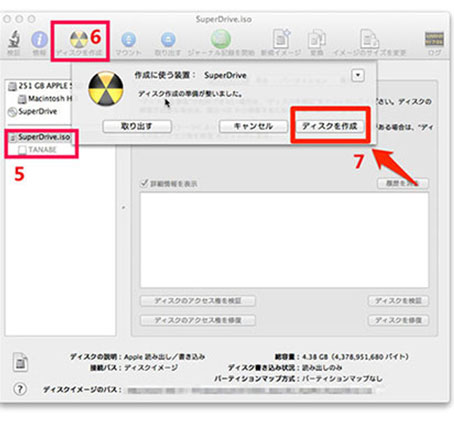
5Disk Copyアプリケーション(Disk Utility)を開いてください。(Applications/アプリケーション> Utilities/ユーティリティ)。空のDVDを挿入してください。(オリジナルDVDはDVD 9である場合は、8.5 GBの空のディスクをご用意ください)
6ディスクユーティリティにあなたのISOファイルをドラッグ&ドロップしよう。今、空のDVDとISOにある。
7ディスクに 焼きたいISOを選択して、「ディスクを作成」ボタンをクリックしてください。上のように、保存先の確認(あなたの空DVD)が表示されるダイアログボッ クスが出る。これで、Mac DVD作成作業が完了。VLC/QT/5KPlayerなどのメディアプレーヤーで作成したDVDを確認できる。
ちょっとしたヒント:OSX El Capitanからディスクユーティリティに【ディスク作成】のボタンが無くなっていた。そのため、OSX El CapitanでDVDを焼く場合、「Finder」を使ってください。
以上のステップに従って、超簡単レンタル&市販DVDをコピー、市販DVDをダビングできる。デイズニーDVDをコピー、コピーガード付きDVDをリッピング、Mac The Ripper、DVD Shrink、DVD FabでコピーできないDVDをコピーな ど、ご安心にMacX DVD Ripper Proに任せてください。また、DVDコピーだけではなく、DVDを編集へのソリューションMacX DVD Ripper Proも提供している。例えば、複数のタイトルを合併、DVD動画をトリミング、字幕を追加;フレームレット、ビデオビットレート、アスペクト比、解像度 などを調整;DVDをトリミング、複数のタイトルを合併、解像度,アスペクト比,ビデオビットレート,フレームレットなどを調整とサポートする(DVD編集方法>>)。
市販DVDをコピー・ダビングについての質問まとめ:
質問:「レンタルDVDのコピーは違法化されましたが、どの行為までが違法とみなされるのでしょうか? ネットで検索していたり、周りに聞いていると意見が割れていてまとまらないので詳しい方、教えてください。」
答え:著作権法では基本的に著作物の複製を権利者に無断で行うことは禁止されているのである。ただし、 法的な定義としては、「個人的に又は家庭内その他これに準ずる限られた範囲内での利用」に限って、「複製をしてもよい」となっている。 つまり、自分自身が利用する場合や、同居の家族が利用する場合は問題なくOKとなる。ところが、ソフトにコピー保護技術が施してある場合、これを解除して 複製した場合は、上記の私的利用範囲内であっても、違法となるとご注意ください。さて、違法となると、どのよう罰を当てるかとはっきりしない。